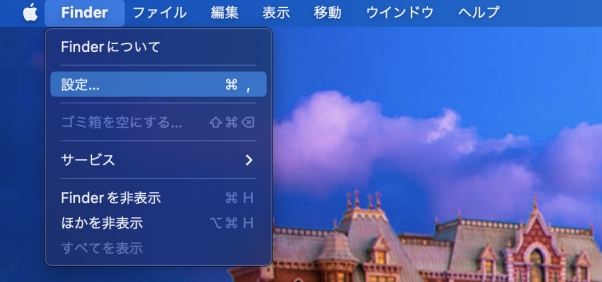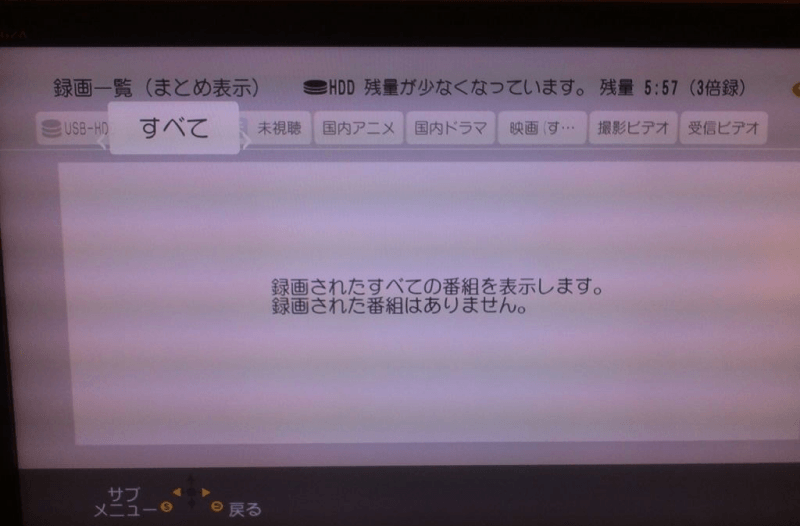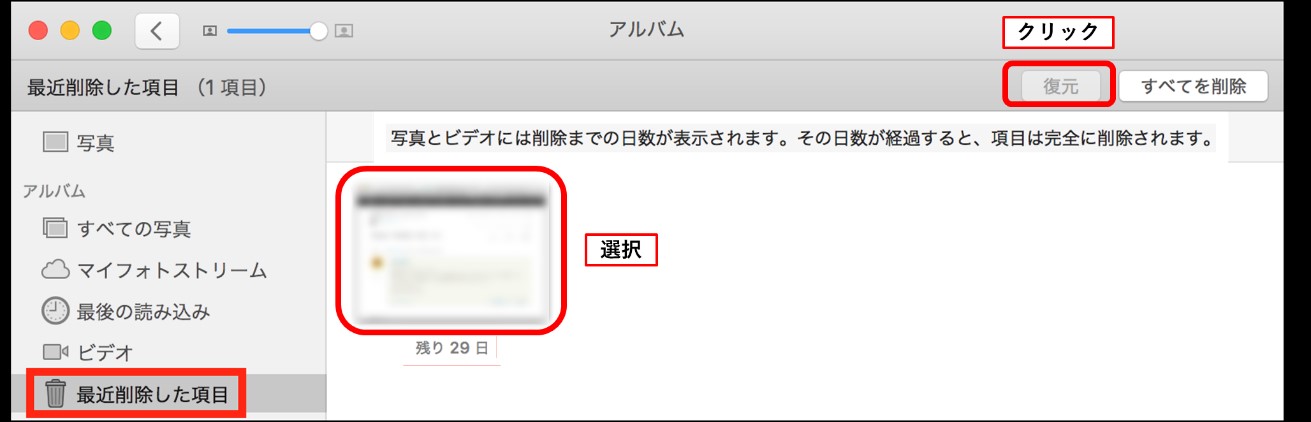運動会や七五三の動画を親がDVDに残していてくれたのに、久しぶりにブルーレイレコーダーなどで再生するとデータを読みとれなくなり、見れなくなった経験はありませんか。また、お別れでDVDの画像を消去した元カノ元カレとよりが戻り、ブルーレイレコーダーで昔の画像を見たくなることもあります。
再生できなくなった原因がレコーダーやプレーヤーの場合は、機械の交換か修理で解決します。一方、DVDやブルーレイのデータが読み取れない場合は大変でした。しかし最近は変わりました。今回は再生できなくなったDVDからデータの復活方法を紹介します。
Part1.再生できなくなったDVDを修復する方法

方法1.DVDを冷蔵庫に入れて読み取れないDVDを復活する
再生できなくなり見れなくなったDVDを冷蔵庫に入れると、DVDプレーヤーで読み取れるようになることがあります。手順は以下の通りです。
再生できなくなったDVDを24時間ほど冷蔵庫で冷やします。
ぬるま湯を含んだタオルで内側から外側に放射状にDVDを拭きます。
常温で24時間ほど放置します。
この手順を数回繰り返することで、読み取れるようになる可能性はあります。
読み取れたデータは新しいDVDに書き込んで、バックアップデータとして保管しましょう。
DVDを24時間ほど冷蔵庫で冷やす方法で、レコーダーで読み取れるようになることもあります。一般的にこの方法は、DVDの傷が根本的に修復されるわけではなく、DVDの状態が一時的によくなるだけで、画像の復活ができないケースもあります。
方法2.研磨剤でDVDを磨き壊れたDVDを修復する
DVDの情報はレーベル面に近い部分に記録されているため、データそのものが失われれるケースは少なく、傷によりレーザー光がデータを読み取れない状態になっているケースがあります。そのような場合に、歯磨き粉などソフトな研磨剤を使ってDVDの傷を修復をする方法もあるのです。手順は以下になります。
DVDの表面をアルコールなどの消毒剤できれいに拭きます。
歯磨き粉などの研磨剤を少量、柔らかい布につけ中央から外へ少しずつ拭きます。
DVDの表面に残った歯磨き粉をやさしく拭き取ります。
DVDを自然乾燥させます。
研磨材として歯磨き粉を使用する場合は、極小粒子のきめ細かいソフトタイプを使用しなければ、DVDをさらに傷つける恐れもあり、注意しましょう。

方法3.専門の修理家に依頼して再生できなくなったDVDを復活する
以上紹介した方法で修復しても改善できず、見れなくなったままの場合は、DVDデータ復活の専門家に修理を頼むことがおすすめです。パソコンショップやインターネットの店舗へ修理を依頼し、DVDを送り修復してもらうことも可能です。その中では、デジタルデータリカバリー、データレスキューセンター、WinDiskRescueはCDやDVDデータ復旧可能な業者です。
ただし、DVD再生業者により所有する機器の性能や、技術レベルにより復旧できない場合もあります。また、異常に高額な料金を請求する業者もあり、DVDを復旧する業者選びは慎重に行いましょう。
Part2.再生できなくなったDVDからデータを復活する方法
近年、データが読み取れないDVDを復旧する復元ソフトの進化が著しく、注目されているソフトが多数あります。なかでも「 DVDFab データ復元 for DVD 」は人気のデータ復元ソフトです。「DVDFab データ復元 for DVD」を使用すると、ハードディスク上で損傷した疑いのあるDVDデータを復元できる可能性が高くなり、ブルーレイプレーヤーやDVDプレーヤーで再現できるのです。
大切なデータはDVDだけでなく、ハードディスクでも保存するケースも多くあります。そのような重要なデータでも、時間が経過したハードディスクは劣化してデータが再生できなくなることがあるのです。ハードディスクも時間の経過で劣化し、トラブルが発生するケースは多く、ハードディスク上のDVDデータも永遠に保存されるわけではありません。
そのようなときに、「DVDFab データ復元 for DVD」を使用すると、損傷した可能性のあるハードドライブ上のDVDデータが復元でき、レコーダーで再生できる可能性が大きく向上するのです。

Part3.【補足】再生できなくなったDVDの代替案と対策
再生できなくなったDVDから録画データなどの取り出しは、データ復活ソフトの活用で十分に対応できますが、どのように取り出すかが重要です。取り出した録画データなどを、新しいDVDに書き替えて保存する対策を紹介します。
1.外付けHDD(録画用ハードディスク)を使用する
再生できなくなったDVDを読み込んでそのときはデータが復元できたとしても、そのままDVDに画像などを残すのは危険です。再生できなくなったDVDは、再び読み込めなくなる傾向があるのです。そのようなケースを避けるためにも、外付けHDDを(録画用ハードディスク)を使用して、そこに落とし込むことをおすすめします。
2.データ復元ソフトで外付けHDDからデータを復元できる
もし万が一の場合、その外付けHDD(録画用ハードディスク)も読み取れない状況が発生すれば、 「4DDiG Windowsデータ復元」 を使用して外付けHDDからデータを復元します。データ復元率が高く大変人気です。再生できなくなったDVDを外付けHDDにセットして、データの取り出しが高確率で可能になるソフトです。比較的誰もが簡単に行える復元作業といえます。
「4DDiG」は、WindowsとMacどちらでも利用可能なソフトがあります。SSD・USBメモリ・SDカード・HDDなどで誤って削除してしまったファイルや、 フォーマットしてしまったドライブ のデータなども復元可能です。復元できるのは写真・動画・音楽・文書など、いろいろな種類のファイルの復元に対応しています。
- スキャン対象を選択:
Tenorshare 4DDiGが起動後の画面で、復元したいデータが存在するドライブやパーティションを選択します。「スキャン」をクリックします。

- ファイルをプレビュー:
一部のファイルのみスキャンは数分かかりますが、削除されたファイルを全てスキャンするのには時間がかかります。スキャン結果が出ましたら、詳細をプレビューするためにお探しのファイルタイプをクリックすることができるようになります。

- ファイルを復元:
右下の「復元」をクリックし、復元したファイルの保存場所を選択し、例えばOneDriveまたはGoogle Driveなどのクラウドディスクに保存することを検討してください。

注意:
保存パスを元の場所を選択すれば、データが上書きして復元できない恐れがあります。
まとめ
思い出が凝縮されたDVDの画像が見れなくなったら悲しいもので、何としも復活したいものです。最近はパソコンデータの修復技術が進化し、DVDに残した画像やデータ類の復元ソフトも急速に進化しています。 再生できなくなったDVDプレーヤーやブルーレイレプレーヤーからデータ復元可能です。
もし、2度目にDVDのデータを失いたくないのであれば、外付けHDD(録画用ハードディスク)を使用してください。市場では、外付けHDD向けのデータ復元ソフトがいっぱいで、中では「4DDiG Windowsデータ復元」をお勧めします。「4DDiG Windowsデータ復元」は、3ステップで削除したデータを素早く復元できます。写真・動画・文書・音声など2,000種類以上のデータが復元でき、HDD/外付けHDD、USBメモリ、SDカード、ゴミ箱などからデータ復元も対応します。



 ChatGPT
ChatGPT
 Google AI モード
Google AI モード
 Perplexity
Perplexity
 Grok
Grok